Лид-формы
Создавайте лидогенерирующие формы, которые можно встроить на сайт, или делиться в виде ссылок для автоматического создания сделок, контактов и компаний.
Создать лид-форму
- Перейдите в раздел Настройки - Формы
- Нажмите Создать форму.
- Введите название и выберите цвета формы
- Нажмите Создать
Редактор
Вкладка редактора — это первая вкладка, на которой вы можете добавлять поля или сообщения.
По-умолчанию форма имеет два обязательных виджета, это Приветствие и Кнопка отправки. Если вам не нужен виджет "Приветствие", вы можете оставить его пустым и он не будет отображаться на форме.
Чтобы добавить новый виджет, просто наведите мышкой и вы увидите знак плюс (+)
При добавлении виджета вы можете выбрать поле ввода, прикрепление файлов и сообщение.
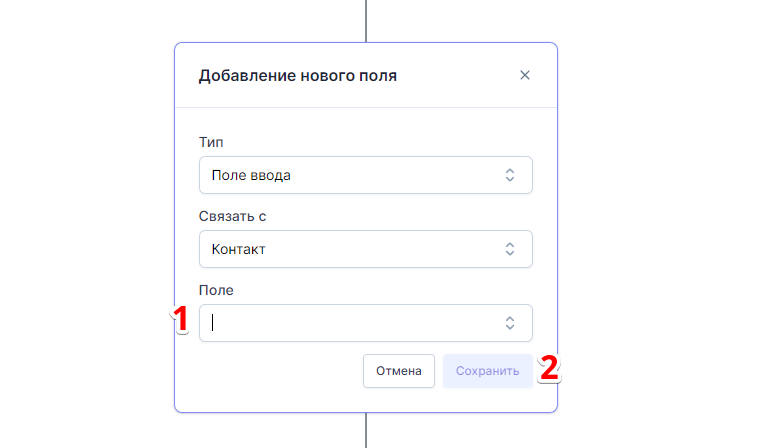
Вы также можете добавлять любые свои дополнительные поля, которые вы создали.
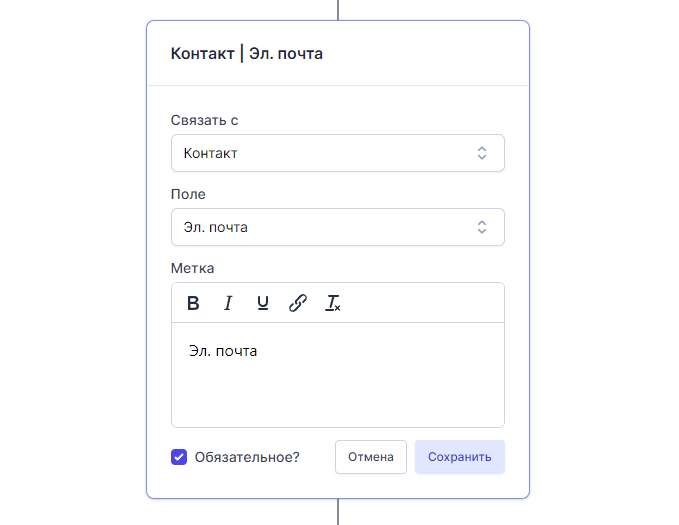
Настройка отправки
Страница благодарности
Что должно произойти после того, как посетитель отправит форму?
-
Показать сообщение
Используйте эту настройку, например, если вы пообещали промокод по факту заполнения или просто сообщите, что вы получили заявку
-
Перенаправить на другой сайт
После заполнения формы пользователь будет перенаправлен на URL-адрес
Сохранение настроек
-
Префикс названия сделки
Для каждой новой созданной сделки через форму имя сделки будет иметь префикс с текстом, добавленным в поле для более легкого распознавания.
-
Воронка продаж
-
Стадия
Выберите этап воронки, к которому по-умолчанию будет назначена созданная сделка.
-
Менеджер
Выберите менеджера, который по-умолчанию назначен на эту сделку.
-
Уведомления
Вы можете добавить неограниченное количество email-адресов для получения уведомлений при отправке конкретной формы.
Дизайн формы
-
Основной цвет
Выберите основной цвет (например фирменного стиля вашей компании).
-
Цвет фона
При необходимости выберите цвет фона формы в соответствии с вашим брендом.
Встроить и поделиться
Формы AirCRM могут быть встроены в любой сайт
- Скопируйте фрагмент кода
- Вставьте код в то место, где вы хотите, чтобы форма отображалась.
- Вы также можете поделиться ссылкой напрямую, например в мессенджере или соцсети.
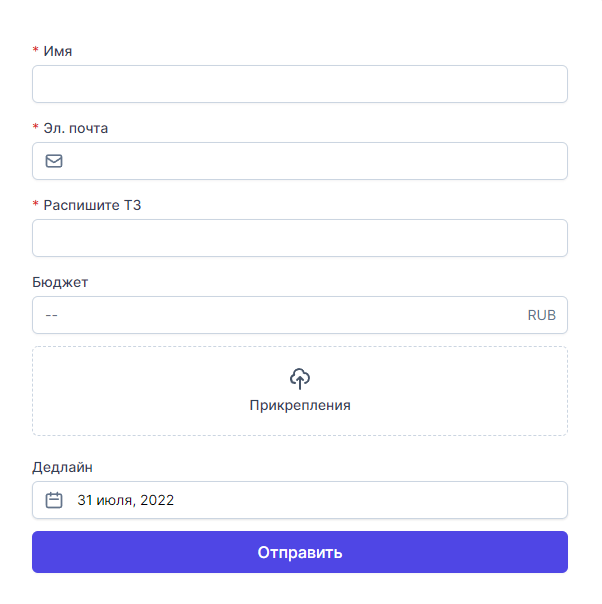
FAQ
Что происходит после отправки формы?
После отправки формы создастся 1 сделка и 1 контакт.
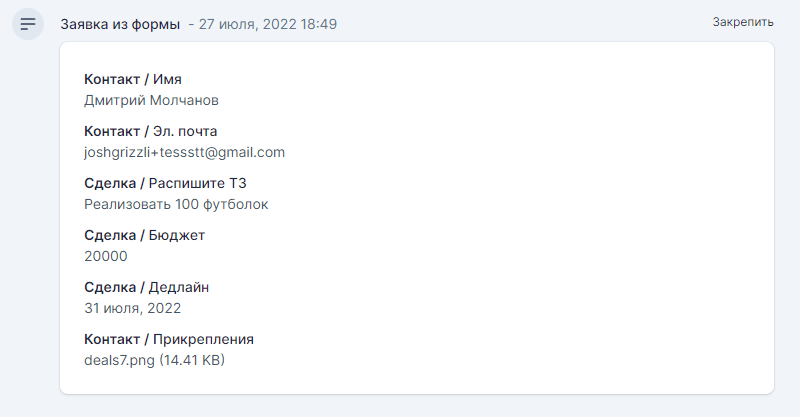
Как AirCRM определяет дубли контактов?
Система проверяет на основе email-адреса и телефона. Если контакт найдется по одному из этих двух полей, система обновит информацию на основе новых данных из формы, также может быть добавлена новая информация из доп. полей формы.
Как AirCRM определяет дубли компаний?
Логика для компаний та же, как и для контактов (см. выше). Только проверка проходит на основе email-адреса компании или названия организации.
Создается ли сделка, когда контакт уже существует?
Конечно, сделка создается каждый раз, когда отправляется форма, независимо от дублей.